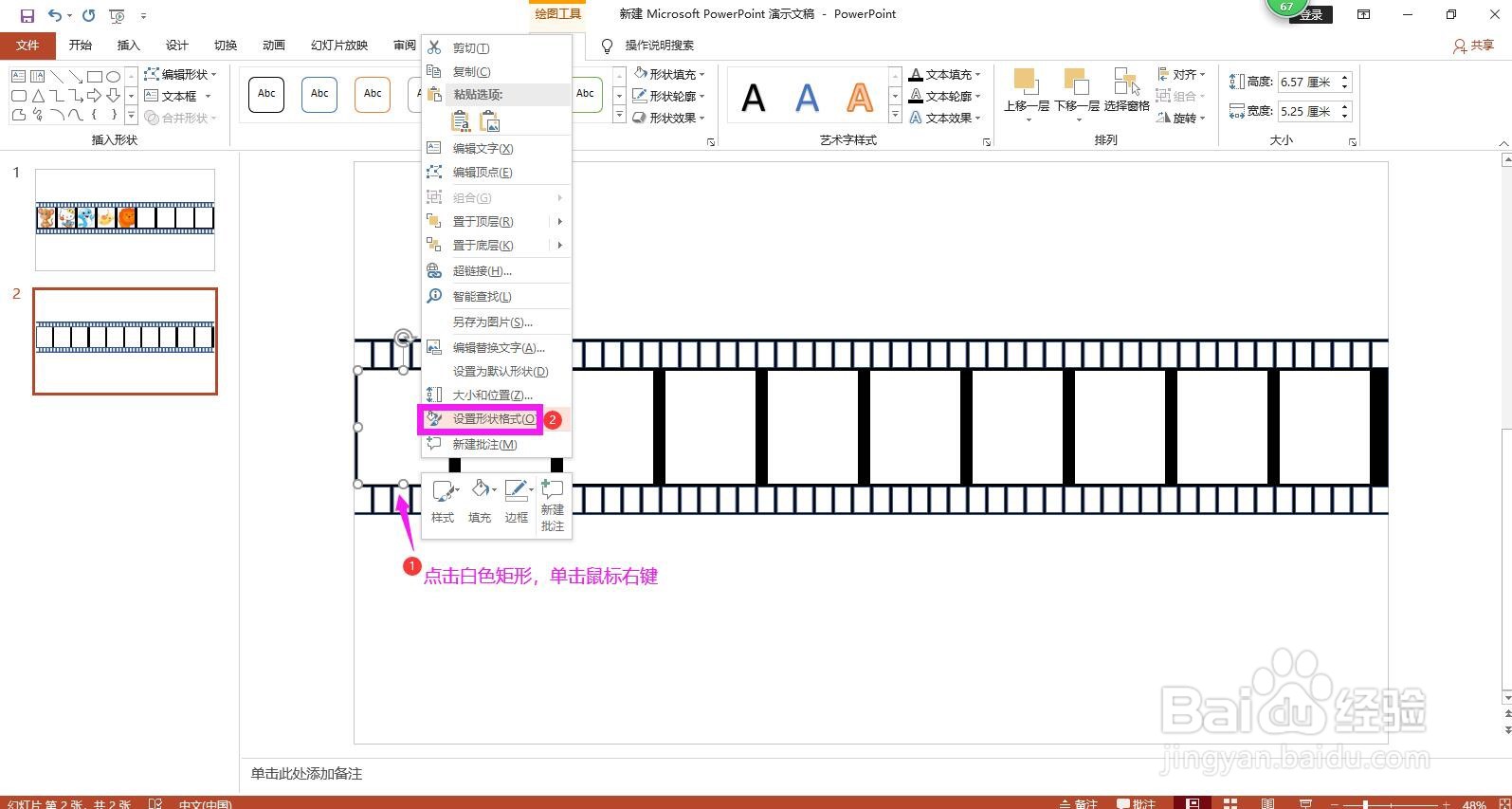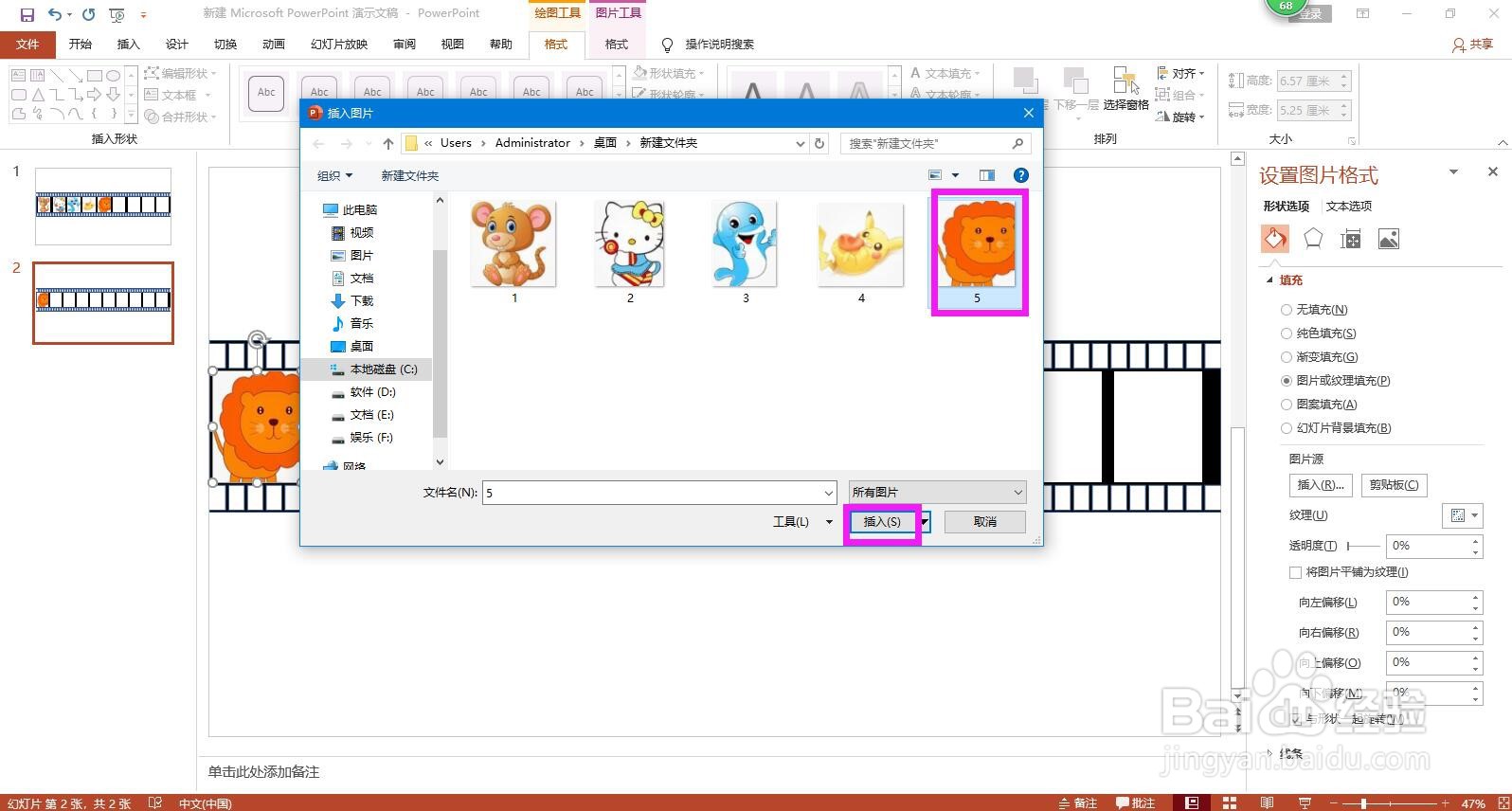1、点击上方菜单栏上的插入,点开形状下拉箭头,选择矩形。

2、绘制一个长条的矩形,点开格式菜单,将形状填充为黑色,设置形状轮廓为无轮廓。
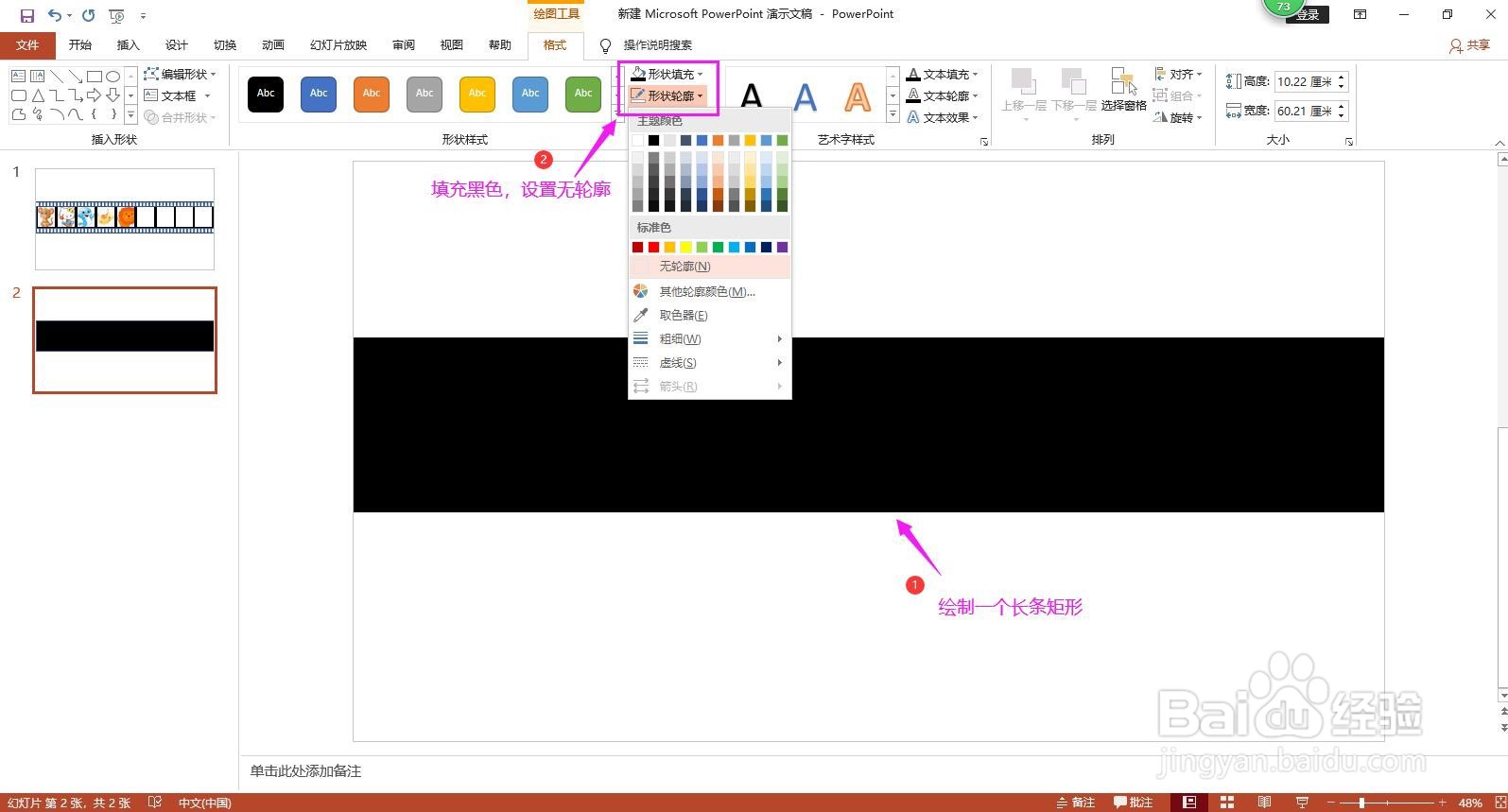
3、然后再次点开插入,点开形状菜单,选择矩形。

4、在黑色的长条矩形上绘制一个小矩形,然后按F4重复绘制多个(如果你的电脑按F4没有反应,则要按Fn+F4).

5、将最后一个矩形拖动到长条矩形的右上角,然后全选所有的小矩形,点开格式菜单,点击对齐下拉箭头,选择顶端对齐。然后再次点开对齐下拉箭头,选择横向分布。将所有的小矩形平铺在黑色大矩形的顶边上。

6、全选排好的小矩形,按住Ctrl拖动复制到底边上。
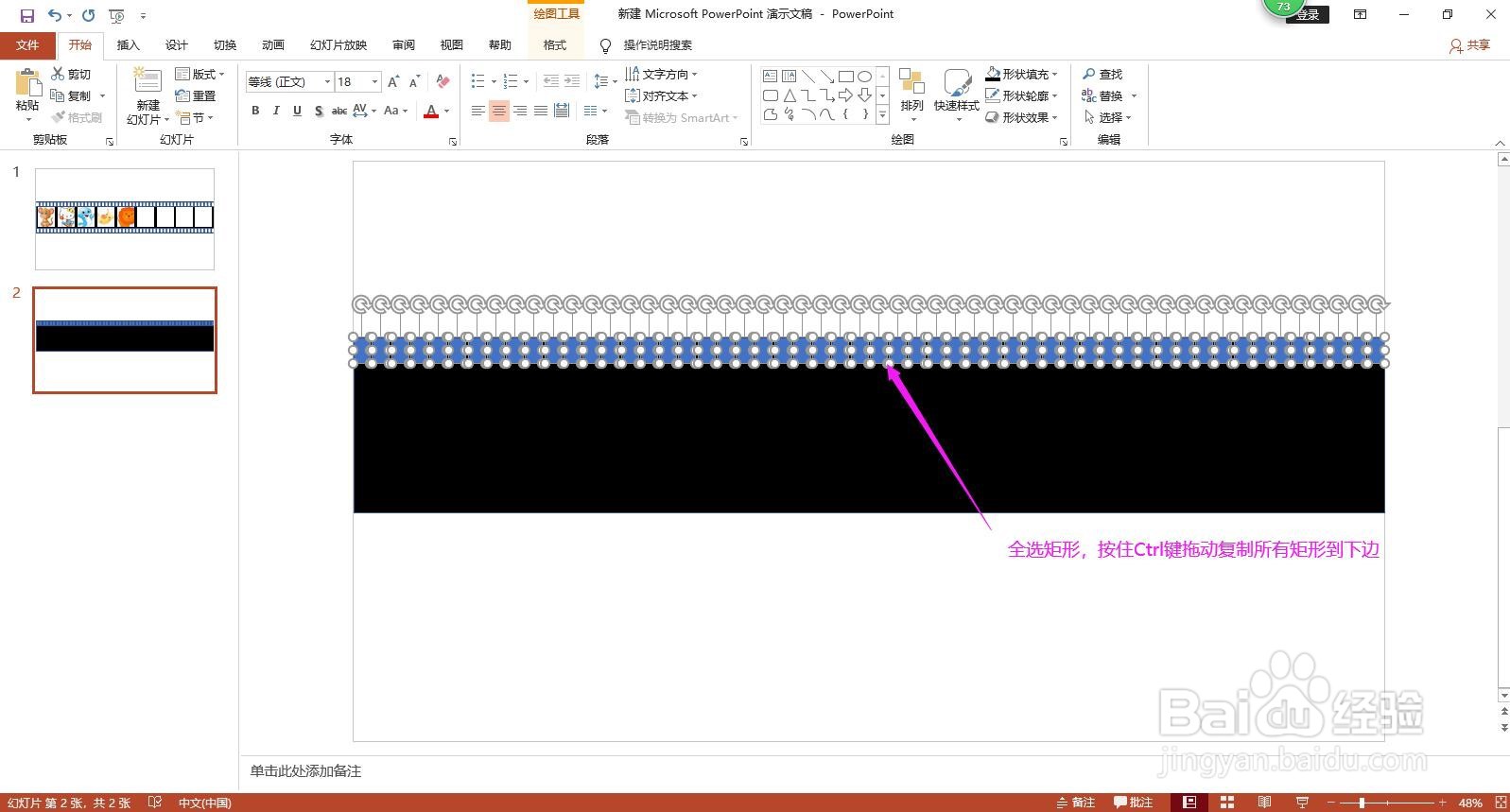

7、先选中大矩形,然后按住Ctrl全选其他小矩形,点开格式菜单,点开合并形状下拉箭头,选择剪除。


8、再次点击插入,点开形状下拉箭头,选择矩形,在黑色矩形的中间绘制一个矩形。形状填充为白色,形状图亲莉植轮廓设置为无轮廓。

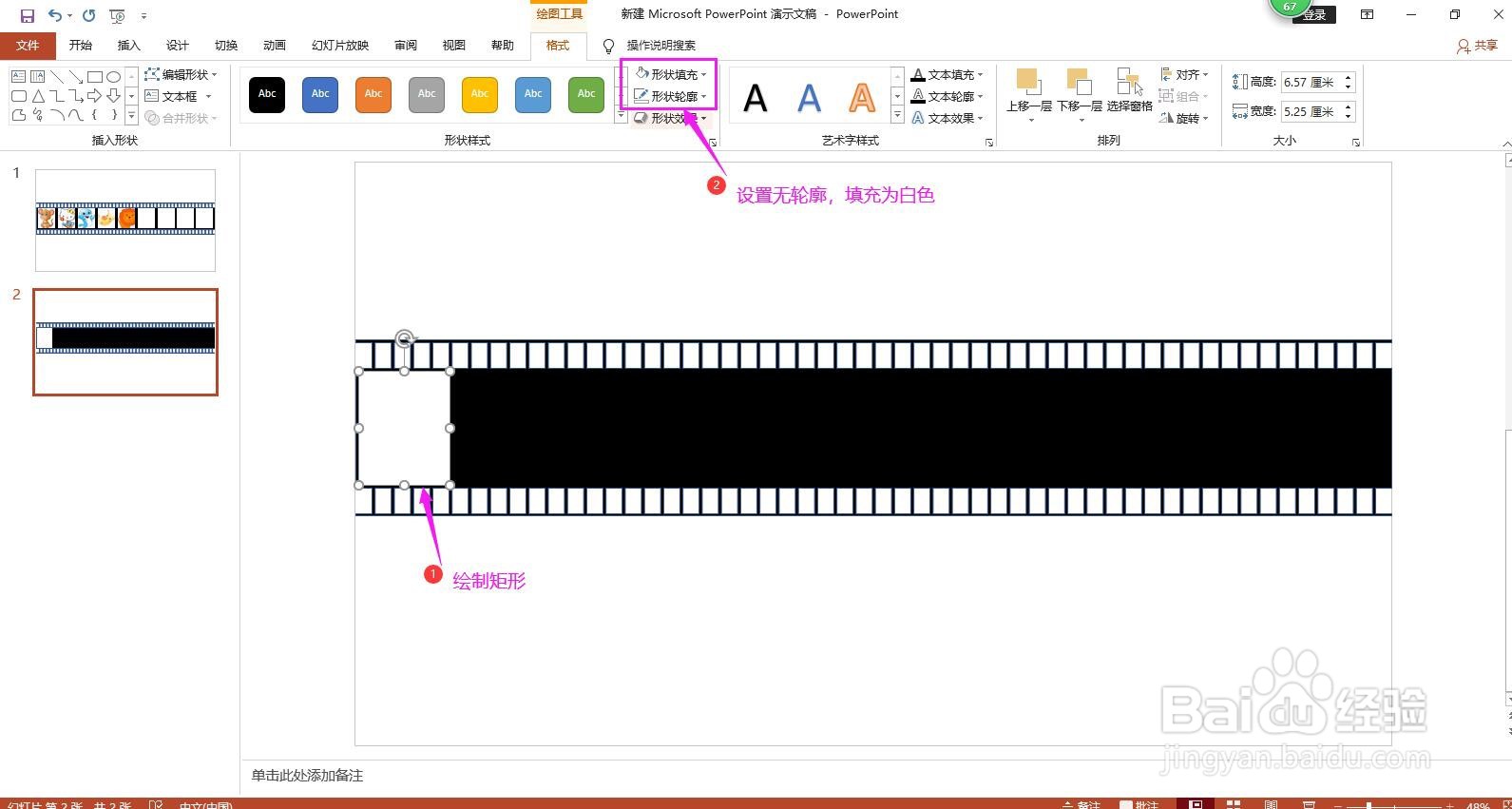
9、按住Ctrl键拖动复制一个刚才的白色矩形,并摆放好间距,按住F4重复复制多个等间距的矩形。

10、分别点击每个小矩形,单击鼠标右键,选择设置形状坼黉赞楞格式,在右侧出现的设置选项种点选“图片或纹理填充”,点击插入自按钮,按照图片的存储路径找到图片,点击插入,将图片放到白色矩形框中,这样电影胶片效果就设置完成了。